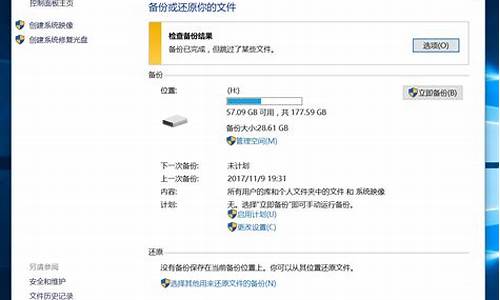命令行改系统日期,怎么用命令改电脑系统时间
1.win7电脑如何利用DOS命令快速修改电脑时间
2.如何修改电脑系统时间

工具/原料
Windows10 电脑
方法/步骤
1、在桌面,右击左下角的“开始“,弹出菜单点金“运行”。
2、弹出运行窗口,输入命令”gpedit.msc“,点击”确定“。
3、弹出窗口,依次点击“计算机配置/Windows设置/安全设置/本地策略/用户权限分配”。
4、在右侧窗口中右击“更改系统时间”,点击“属性”。
5、弹出编辑窗口,点击下方的”添加用户或组“,讲自己的用户名添加,即可允许修改系统时间了。
win7电脑如何利用DOS命令快速修改电脑时间
1、date显示或设置日期
输入命令date /?回车,可以看到这个命令的介绍和参数使用方法。如果要改变当前计算机日期的时候,可以输入命令data,然后根据提示输入新的日期就可以了。
2、time显示或设置系统时间
输入命令time /?可以看到这个命令的参数和使用方法。输入time /T可以看到当前的时间,如果修改时间的话,直接输入time就可以。
扩展资料
DOS命令可分为三类:
1、内部命令:属DOS命令中常驻内存的一部分,它是在当系统作冷、热启动时由磁盘上的系统文件装入内存的。用户使用时仅仅是调用内存中系统区的某一程序段来执行,例如,DIR、TYPE、COPY等命令都属内部命令。
2、外部命令:以可执行的程序文件形式(通常后缀为.EXE或.COM)存在于磁盘上。该命令文件必须记录在磁盘或已插入驱动器的软盘上,否则DOS是找不到该命令的。例如,FORMAT.COM,DISKCOPY.COM等。
3、批处理命令:即后缀为BAT的文件。该文件允许用户组织键盘命令语言程序,一次建立,多次执行,这个BAT文件可用字处理软件来建立。最典型的例子是在DOS系统盘上一个名为AUTOEXEC.BAT的批命令文件,当系统作冷、热启动时,机器会自动执行该文件上的DOS命令。
如何修改电脑系统时间
现在的很多用户都习惯在电脑或者是手机中查看时间,当然,如果正在使用电脑的话,肯定不会多此一举去拿手机了,所以说,电脑中的时间是否正确对于用户来说是非常重要的。一般来说,咱们需要修改电脑中显示的时间,其实也不算是很麻烦,直接在下方任务窗口中右键点击时间,然后选择调整日期和时间,在弹出来的窗口中进行修改即可,当然,也可以选择联网获取时间,不过除了这种方法之外,其实咱们还有一个更加简便的方法,那便是在win7旗舰版中使用DOS命令直接修改。
1.首先,同时按下win+r打开电脑的运行窗口,然后在窗口中输入cmd并单击回车,这样就可以打开命令提示符窗口了。
2.在命令提示符窗口中输入命令time并单击回车,这样就会显示出目前系统正在显示的时间,咱们切换到输入新事件这里,输入目前的时间,如14:25并单击回车即可。
3.如果想要查询目前的系统时间是否已经被修改的话,再次输入time查看即可。
电脑系统时间是计算机里非常重要的一个参数,它不仅影响计算机各项记录的时间,而且还会影响到计算机的一系列操作。如果电脑系统时间错误,那么在工作生活中就会带来很多不便。所以,有时候我们需要修改电脑系统时间。下面将介绍如何修改电脑系统时间的方法。
一、通过控制面板修改
1.右键点击桌面左下角的“开始”菜单,选择“控制面板”。
2.点击“日期和时间”。
3.点击“更改日期和时间”。
4.在弹出的窗口中,可以更改日期、时间、时区。更改好后,点击“确定”即可完成操作。
二、通过任务栏修改
1.找到屏幕右下角的系统时间,右键点击。
2.在弹出的菜单中,选择“调整日期/时间”。
3.在弹出的窗口中可以根据需要选择“更改日期和时间设置”。
4.更改后,点击“确定”结束操作。
三、通过cmd命令修改
1.按下Win+R组合键,弹出“运行”窗口。
2.在运行窗口中输入“cmd”命令,打开命令提示符窗口。
3.在命令提示符窗口中输入时间(如17:02:20)、日期(如2022/2/24)及短横线(-)等合法字符,即可完成时间和日期的修改。
以上就是修改电脑系统时间的方法,根据自己的需求选择不同的修改方式即可。需要注意的是,修改电脑系统时间一定要谨慎,避免造成不必要的麻烦。另外,如遇到无法修改系统时间的情况,可能是因为电脑被管理员设置了限制权限,此时需要联系管理员进行修改。
声明:本站所有文章资源内容,如无特殊说明或标注,均为采集网络资源。如若本站内容侵犯了原著者的合法权益,可联系本站删除。